Il furto non è solo un fenomeno fisico. Grazie a malware o tentativi di phishing, gli hacker possono e ruberanno la tua identità fisica o i tuoi articoli acquistati digitalmente se ne hanno l'opportunità. Se hai creato un enorme arretrato di gioco su Steam, ad esempio, il tuo account potrebbe valere migliaia e potresti perderlo in pochi secondi.
Grazie all'autenticazione a due fattori, tuttavia, puoi proteggere il tuo account Steam richiedendo un codice monouso per accedere al tuo account Steam. Questo si chiama Steam Guarde dovresti abilitarlo sul tuo account se sei preoccupato per la tua sicurezza di Steam. Se vuoi abilitare Steam Guard, ecco cosa devi sapere.
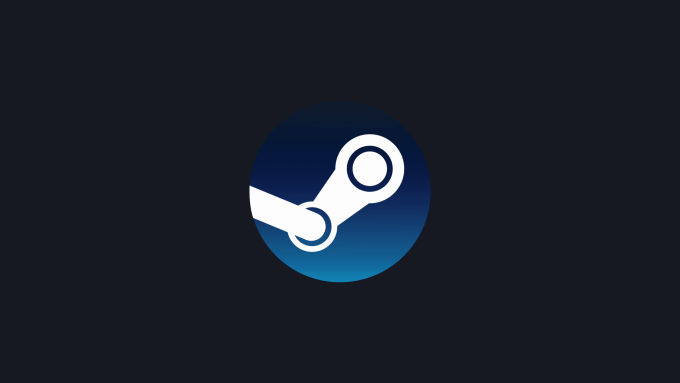
Cos'è Steam Guard?
Steam Guard è il sistema di autenticazione a due fattori (2FA) di Steam per gli account utente. Ciò significa che quando accedi con Steam utilizzando il tuo nome utente e password, verrà generato un codice utilizzabile una sola volta e ti sarà richiesto di accedere.
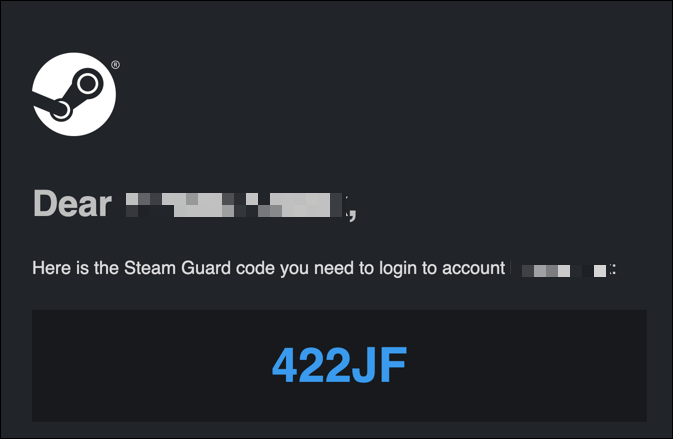
Steam ti consente per creare questi codici in due modi diversi. Un modo meno sicuro è generare codici e inviarli all'indirizzo email del tuo account. Sebbene ciò aggiunga un po' di sicurezza, il codice (e il tuo account Steam) è a rischio se il tuo account di posta elettronica è violato o compromesso, quindi non è qualcosa che consigliamo.
Non lo fai. Non è necessario configurarlo, poiché la protezione della posta elettronica dovrebbe essere già abilitata per gli utenti di Steam. Tuttavia, un metodo più sicuro di autenticazione a due fattori per il tuo account Steam è l'app di autenticazione mobile Steam Guard.
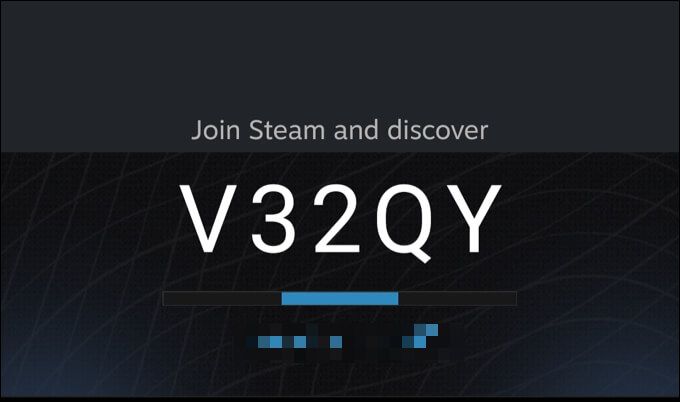
Quando accedi a Steam con questo livello di protezione abilitato, dovrai accedere all'app Steam Guard sul tuo smartphone per generare un nuovo codice. Viene anche utilizzato per approvare o rifiutare possibili transazioni e trasferimenti di mercato sul tuo account.
Poiché il tuo dispositivo è l'unico dispositivo autorizzato a creare questi codici, questo offre significativi miglioramenti di sicurezza rispetto al metodo 2FA basato su e-mail e è l'unica forma di 2FA che consigliamo per il tuo account Steam. Se non stai già utilizzando 2FA per dispositivi mobili utilizzando l'app Steam, dovresti abilitarlo il prima possibile.
Abilitando la protezione di Steam Guard tramite l'app mobile, lo stai rendendo molto, molto più difficile per hacker per violare il tuo account e rubare i tuoi giochi. Se non l'hai già configurato, ecco cosa devi fare.
Come configurare l'app mobile Steam Guard
Come il metodo più sicuro di autenticazione a due fattori, avrai bisogno di uno smartphone Android o di un iPhone per configurare Steam Guard e utilizzare l'app mobile per l'autenticazione. Questi passaggi ti aiuteranno a configurare l'autenticazione a due fattori utilizzando Steam Guard utilizzando una delle due piattaforme.
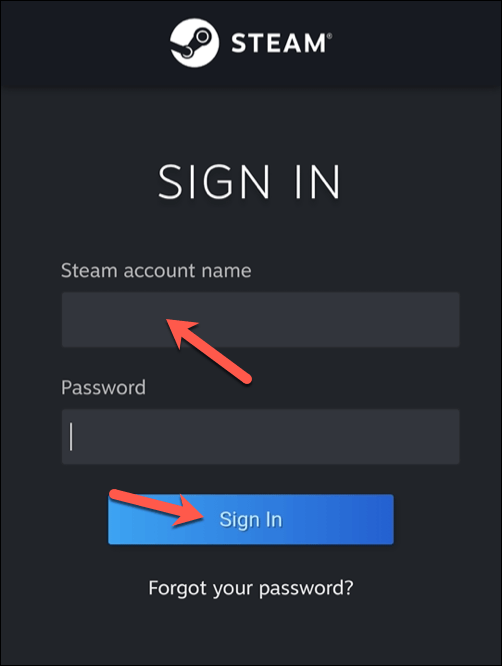
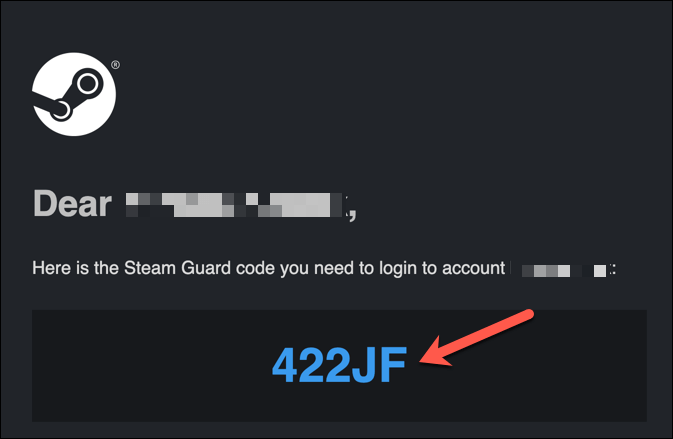
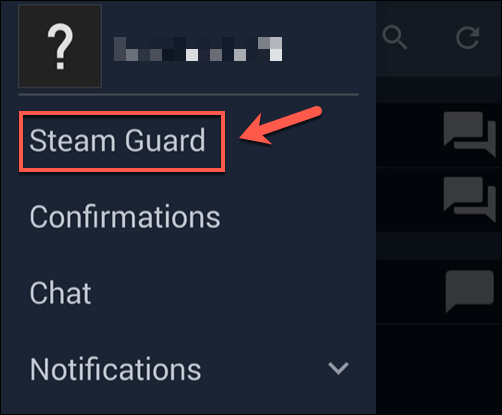
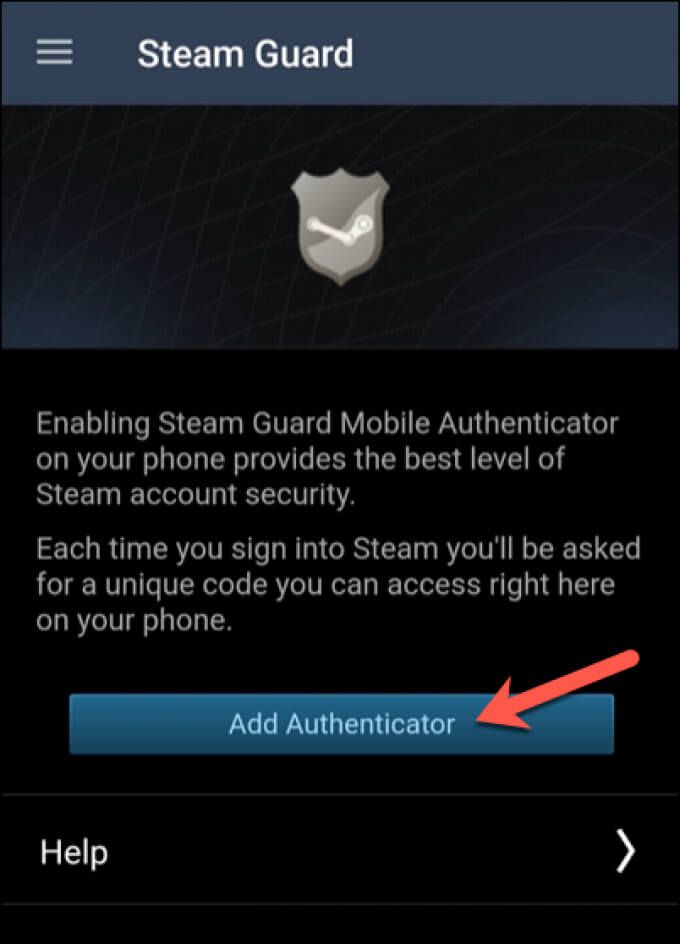
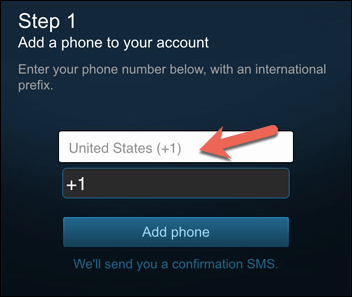
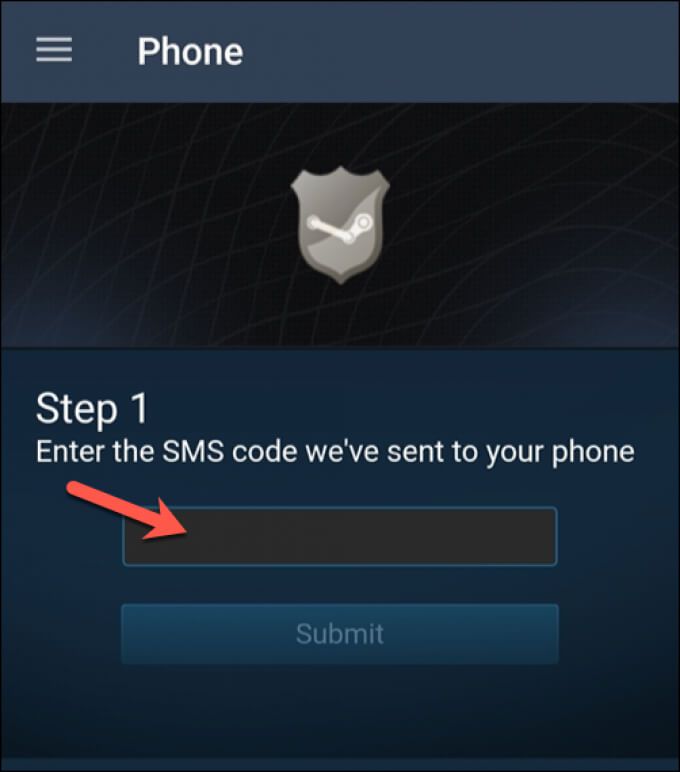
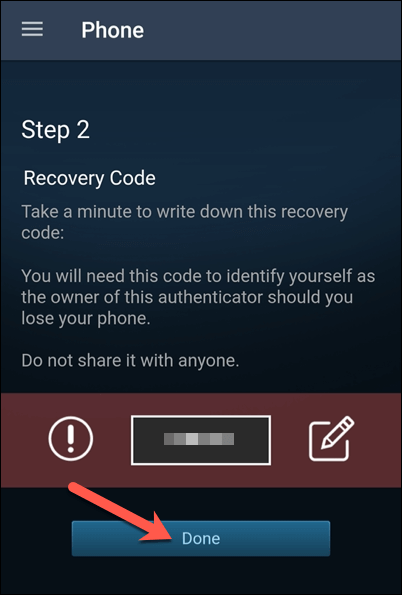
Una volta che hai completati questi passaggi, verrà attivata l'autenticazione a due fattori per il tuo account Steam. Per accedere a Steam, dovrai utilizzare l'app Steam per generare un nuovo codice monouso seguendo i passaggi seguenti.
Come utilizzare l'app Steam Guard per dispositivi mobili
Ogni volta che accedi al sito Web di Steam o al client desktop, o ogni volta che tenti di effettuare una transazione o un trasferimento dal marketplace, dovrai generare un nuovo codice di autenticazione monouso utilizzando l'app Steam.
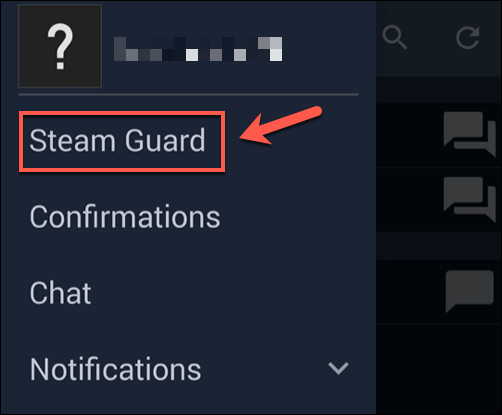
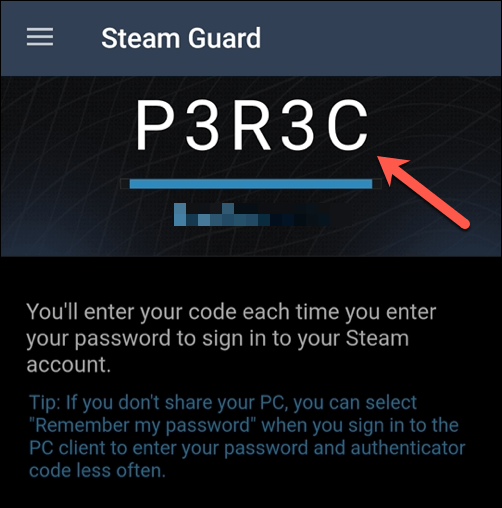
Se il codice è legittimo, Steam il processo di accesso dovrebbe avere esito positivo. In caso contrario, ricontrolla che nome utente e password siano corretti, quindi attendi che venga generato un nuovo codice prima di riprovare.
Come spostare Steam Guard su un nuovo telefonostrong>
Se stai passando a un nuovo smartphone, dovrai prendere provvedimenti per spostare Steam Guard sul tuo nuovo dispositivo poiché non si trasferirà automaticamente. Dovrai avere accesso al numero di telefono sul tuo account per farlo. In caso contrario, potrebbe essere necessario utilizzare il codice di ripristino di Steam Guard.
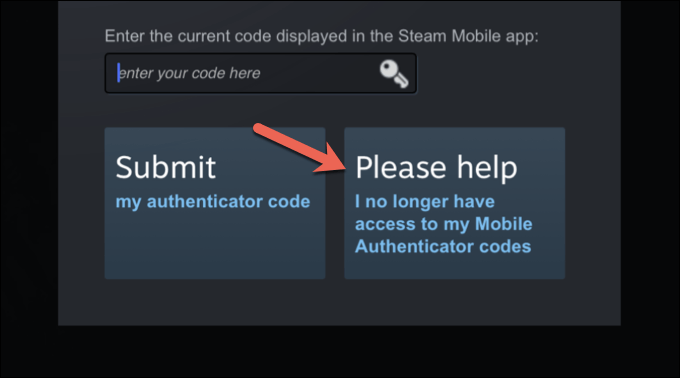
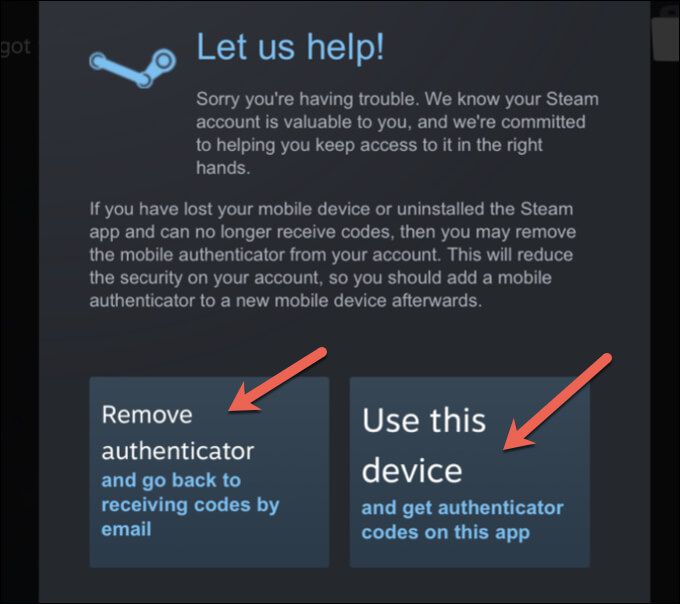
Segui eventuali istruzioni aggiuntive sullo schermo per completare il processo. Dopo aver trasferito l'autenticazione di Steam Guard sul tuo nuovo dispositivo, alcuni limiti temporanei dell'account rimarranno in vigore per 15 giorni per proteggere il tuo account.
Ad esempio, se provi a scambiare risorse digitali sul tuo account Steam, ti verrà impedito di farlo fino alla rimozione della sospensione di 15 giorni.
Protezione del tuo Risorse digitali
Se abiliti Steam Guard sul tuo account, aggiungi un altro livello di protezione alla tua raccolta di giochi digitali. Esistono altri modi in cui puoi proteggiti online, tuttavia, incluso utilizzando un gestore di password per generare password sicure e controllo di possibili malware regolarmente.
Una volta hai protetto il tuo account Steam, puoi iniziare a goderti la tua collezione Steam senza temere di perderla. Ad esempio, puoi visualizzare in anteprima i nuovi giochi Steam gratuitamente per provare un nuovo gioco. Se sei un principiante completo di Steam, puoi anche richiedi un rimborso Steam per i giochi che non ti piacciono o per quelli che non funzionano.